MacOS Monterey-ის 5 საუკეთესო ფუნქცია
The macOS Monterey ოპერაციულ სისტემას აქვს განახლებების შთამბეჭდავი პარტია, რომელიც მიზნად ისახავს უკეთესი პროდუქტიულობისა და კავშირისკენ. თქვენ შესაძლოა უკვე გამოიყენოთ ზოგიერთი ფუნქცია, მათ შორის SharePlay და ვიზუალური ძიება, თქვენს iPad-ზე ან iPhone-ზე.
მიუხედავად იმისა, რომ გაუმჯობესებების სრული სია გრძელია, macOS Monterey-ის სასარგებლო ფუნქციების ეს მცირე ნიმუში შეიძლება იყოს ინსტრუმენტები, რომლებსაც ყოველდღიურად მიაღწევთ.
01
05-დან
FaceTime ვინმესთან
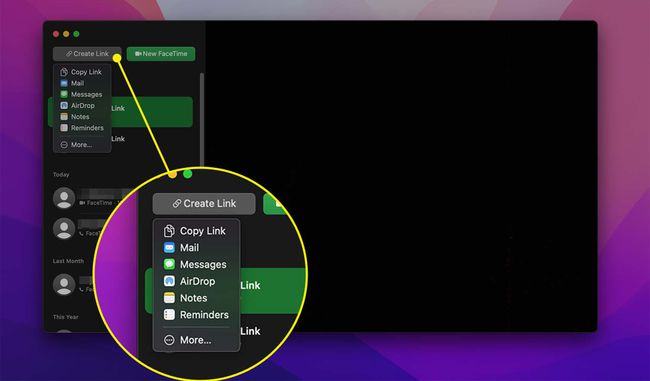
FaceTime გააჩნია ბევრი მისასალმებელი გაუმჯობესება macOS Monterey-ზე. გაუმჯობესებულ ვიზუალთან ერთად პორტრეტისა და ქსელის ხედვის რეჟიმებით, FaceTime აადვილებს, ვიდრე ოდესმე, თანამშრომლობას და კონტაქტის შენარჩუნებას ყველა ოპერაციული სისტემის ადამიანებთან.
აირჩიეთ ლინკის შექმნა გამოაყენეთ FaceTime-ში და აირჩიეთ, როგორ გააზიაროთ მოწვევა (მაგალითად, Messages ან ელ.ფოსტის საშუალებით). მოწვეულებს, რომლებსაც არ აქვთ Apple მოწყობილობა, შეუძლიათ შეუერთდნენ Chrome ან Edge ბრაუზერის ბმულს.
ასევე შეგიძლიათ მოიწვიოთ სხვები, რომ შეუერთდნენ შუა ზარს გვერდითი პანელის გამოყენებით; აირჩიეთ
02
05-დან
თვალყური ადევნეთ იმას, რაც გაზიარებულია თქვენთან აპებში
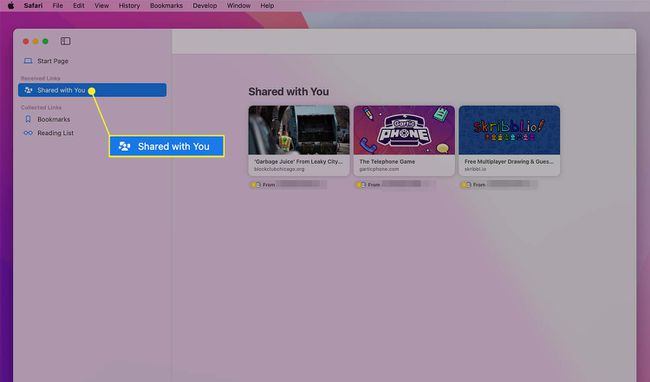
გაზიარებული თქვენთან ერთად ფუნქციით macOS Monterey-ში შეგიძლიათ სწრაფად ნახოთ კონტენტი და მედია, რომელიც სხვებმა გამოგიგზავნეს Messages აპის მეშვეობით სხვა თავსებადი აპებში. Მაგალითად:
- დამაგრებული ბმულები Messages-დან გამოჩნდება Safari ან News აპებში.
- იხილეთ თქვენთან გაზიარებული ფოტოები Photos აპში.
- იპოვეთ გაზიარებული ფილმები ან შოუები Apple TV აპის განყოფილებაში Watch Now.
- მოუსმინეთ გაზიარებულ პოდკასტებს Podcasts აპის Listen Now ზონაში.
03
05-დან
დადუმეთ შეტყობინებები, როდესაც არ გსურთ შეწუხდეთ
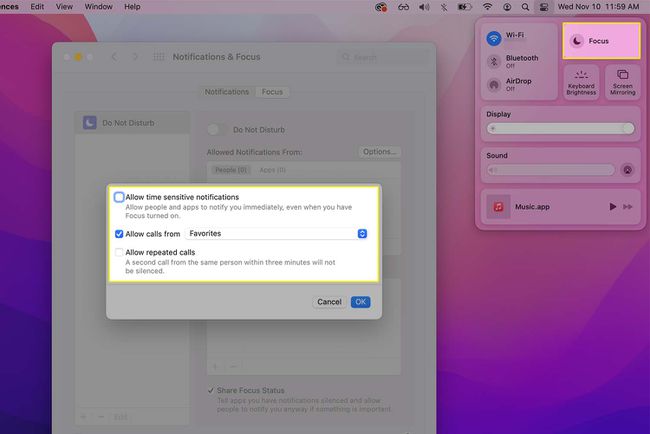
Მსგავსად ფოკუსირების რეჟიმი iOS-ზე და iPadOS, შეგიძლიათ ზუსტად განსაზღვროთ როდის და რა სახის შეტყობინებები მიიღოთ მთელი დღის განმავლობაში თქვენს Mac-ზე. შექმენით შეტყობინებების განრიგი ან ჩართეთ „არ შემაწუხოთ“, როცა შეფერხებების თავიდან აცილება გსურთ.
თუ გირჩევნიათ არ მიიღოთ ყველა შეტყობინება, გარდა კრიტიკული გაფრთხილებისა, შეგიძლიათ მიუთითოთ, რომ გსურთ მიიღოთ მხოლოდ დროისადმი მგრძნობიარე შეტყობინებები. აირჩიეთ Კონტროლის ცენტრი მენიუს ზოლში > ფოკუსირება > ფოკუსირება უპირატესობაs > შეტყობინებების დაშვება > Პარამეტრები > დროზე მგრძნობიარე შეტყობინებების დაშვება.
04
05-დან
ჩამოწერეთ იდეები უფრო სწრაფად სწრაფი შენიშვნით
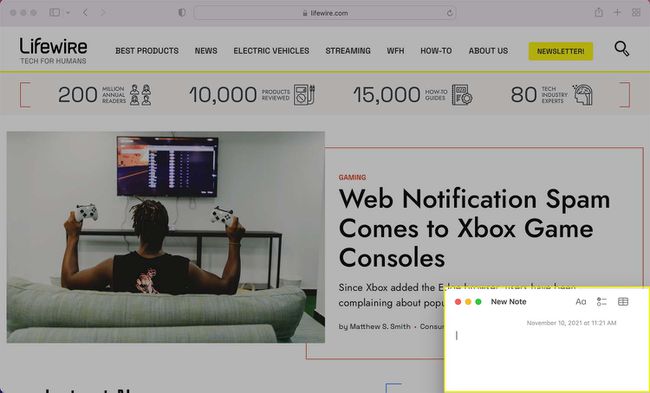
ხარ Notes-ის მოყვარული მომხმარებელი? macOS Monterey-ის განახლება გთავაზობთ უფრო სწრაფ გზას თქვენს Mac-ზე შენიშვნების შესაქმნელად და რედაქტირებისთვის Quick Note ფუნქციით.
Notes აპლიკაციის გახსნის ნაცვლად, გადაიტანეთ კურსორი ეკრანის ქვედა მარჯვენა კუთხეში (ან თქვენს მიერ არჩეულ ცხელ კუთხეში). შემდეგ დააწკაპუნეთ ყუთზე, რომელიც გამოჩნდება ახალი შენიშვნის გასახსნელად სხვა ფანჯრების ან აპლიკაციების მინიმიზაციის გარეშე. თქვენ ასევე შეგიძლიათ გამოიყენოთ Fn+Q კლავიატურის კომბინაცია ახალი ნოტის გასაშვებად.
ცხელი კუთხის რედაქტირებისთვის, რომელსაც იყენებთ თქვენი სწრაფი შენიშვნის მალსახმობისთვის, აირჩიეთ სისტემის პრეფერენციები > Მისიის კონტროლი > ცხელი კუთხეები.
Safari ბმულიდან სწრაფი შენიშვნის შესაქმნელად აირჩიეთ გააზიარეთ > ახალი სწრაფი შენიშვნა ან აირჩიეთ არსებული შენიშვნა დასამატებლად ან შესასწორებლად. თქვენ ასევე შეგიძლიათ მონიშნოთ ტექსტი Safari ვებ გვერდიდან > დააწკაპუნეთ მარჯვენა ღილაკით > და დააწკაპუნეთ სწრაფ შენიშვნაში დამატება.
05
05-დან
გამოიყენეთ ცოცხალი ტექსტი ფოტოებიდან ინფორმაციის მისაღებად
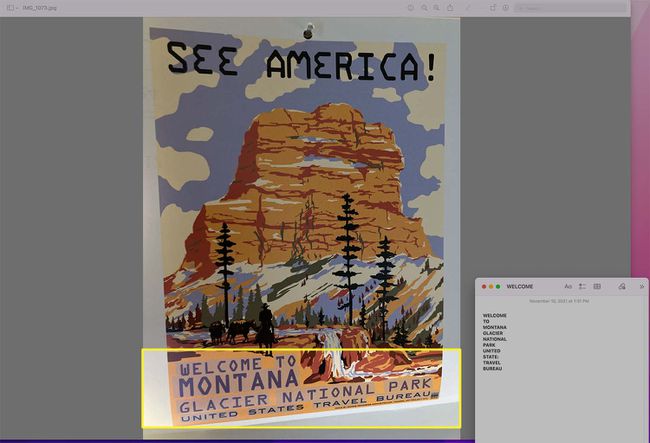
თუ ოდესმე გსურდათ ტექსტის გადაწერა პირდაპირ ფოტოდან ან ეკრანის ანაბეჭდიდან, Live Text on macOS Monterey გაძლევს ამ შესაძლებლობას. ეს ფუნქცია მუშაობს ისევე, როგორც ცოცხალი ტექსტის გამოყენებით iOS-ზე; შეგიძლიათ გამოიყენოთ ეს ინსტრუმენტი სურათებიდან ან ეკრანის ანაბეჭდებიდან ტექსტის მოსაპოვებლად და ამ ინფორმაციის სხვადასხვა გზით გამოსაყენებლად.
მონიშნეთ ტექსტი ფოტოში Photos აპიდან, Finder-დან ან თქვენი დესკტოპიდან და დააწკაპუნეთ მარჯვენა ღილაკით არჩეულ ტექსტზე თქვენი პარამეტრების სანახავად. აირჩიეთ ტექსტის კოპირება ტექსტის ჩასმა სხვა აპლიკაციაში, როგორიცაა Notes.
ალტერნატიულად, გამოიყენეთ Მოძებნა, აიხედე ზემოთ მნიშვნელობის მოსაძებნად. თუ ფოტოზე ხაზს უსვამთ საკონტაქტო ინფორმაციას, თქვენ გაქვთ შესაძლებლობა გამოწეროთ ელ.წერილი ან დარეკოთ პირდაპირ სურათიდან.
iOS 15-ისა და iPadOS 15-ის მსგავსად, macOS Monterey აერთიანებს Apple მოწყობილობის მომხმარებლის გამოცდილებას და აპებს, რომლებსაც იყენებთ მთელს დაფაზე. macOS Monterey-ის ზოგიერთი ძირითადი განახლება მოიცავს:
დიახ, Intel-ზე დაფუძნებული Mac-ები დაშვებულია macOS Monterey-ის განახლებისთვის. თავსებადი მოდელები მოიცავს:
თუმცა, თქვენს Intel Mac-ს შესაძლოა არ ჰქონდეს წვდომა ყველა ყველაზე საინტერესოზე macOS Monterey ფუნქციები, რომლებიც ექსკლუზიურია M1 Mac-ებისთვის. და ზოგიერთი ფუნქცია მოითხოვს უფრო ახალ Intel Mac-ებს სპეციფიკური ტექნიკის მოთხოვნებით და გამორიცხავს მოდელებს 2018 წლამდე. Მაგალითად:
